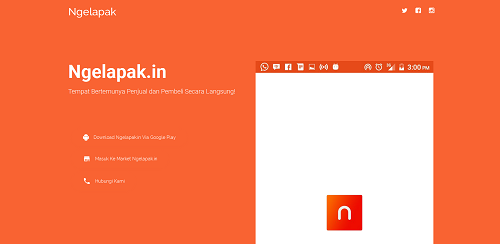PEMALANG, mediakita.co- Menyongsong peluncuran Marketlace (pasar online) bernama “Ngelapak.in” Pemalang punya, pada Tanggal 15 Desember 2016 yang akan datang, yuk rame-rame download aplikasi smartphonenya.
Menurut Yugi Hidayatulah, humas Asosiasi Usaha Kecil dan Menengah “Ngusaha” Kabupaten Pemalang. ” Ini akan jadi kebanggaan kita wong Pemalang. Karena Marketlace Ngelapak.in akan menjadi pioner pasar online lokal di Indonesia,” jelasnya.
Berikut tutorial atau tata cara download Aplikasi HP Android dan memasukan produk ke dalam ngelapak.in :
- Lalu pilih terima / accept
- Tunggu proses download / unduh
- Ketika sudah selesai download / unduh maka buka aplikasi
- Aplikasi ngelapak telah terinstall dan tampilan dasar awalnya seperti berikut
- Sekarang kita memasuki bagian dari membuat akun ngelapak, mulailah menggeserkan jari dari kiri menuju tengah atau tekan tombol menu pada pojok kiri atas sehingga muncul menu. Berikutnya pilih menu Profile
- Setelah itu kita pilih sign up agar kita dapat membuat akun ngelapak.
 9. Setelah itu isi biodata lengkap dengan ketentuan :
9. Setelah itu isi biodata lengkap dengan ketentuan :
- Username, adalah sebuah nama panggilan dalam akun, minimal 5 karakter tanpa menggunakan spasi.
- Fullname, berisikan nama lengkap yang tertera pada KTP atau kartu identitas.
- Password, masukan password.
- Email, masukan email anda karena jika ada pengumuman yang berkaitan dengan ngelapak maka akan kita beritahukan melalui email tersebut. (kami tidak mempunyai wewenang untuk membuka email anda)
- Phone number, perlu diperhatikan dalam penulisan nomor telepon jangan menggunakan awalan “0”, melainkan kita wajib menggunakan dengan awalan “+62+ untuk penggantinya. contoh +6281208120812
- Ketika kita sudah menulisakan biodata lengkap langsung tekan tombol sign up
- Didalam menu profile kita dapat menambahkan foto profil dan background profil.
- Klik tombol bergambarkan “+”, untuk menambahkan/mengupload produk ke dalam ngelapak. Sehingga muncul halaman berikut
- Kita pilih kategori(category) produk.
- Setelah itu kita pilih gambar (select image).
 15. Setelah upload gambar maka kita isi form :
15. Setelah upload gambar maka kita isi form :
- Item Title, judul produk
- Price, harga. Dalam harga kita hanya dapat menuliskan angka
- Description, deskripsi atau detail produk.
- Allow comments, jika tercentang maka kita dapat memberikan akses untuk berkomentar dalam produk kita.
Setelah semuanya terisi maka hal yang perlu dilakukan adalah menekan tombol arah panah kanan yang terdapat pada pojok kanan atas.
- Untuk melihat produk terbaru maka kita dapat ke menu dan pilih Recent Items
- Setelah itu kita dapat melihat produk terbaru yang di upload dalam ngelapak.
- Untuk melihat detail produk maka dapat kita klik salah satu produk tersebut
Didalam detail produk kita dapat berkomentar untuk tanya produk, ataupun telepon langsung kepada penjual.
Selamat berwirausaha.